Cómo reorganizar y eliminar los artículos del widget de atajos
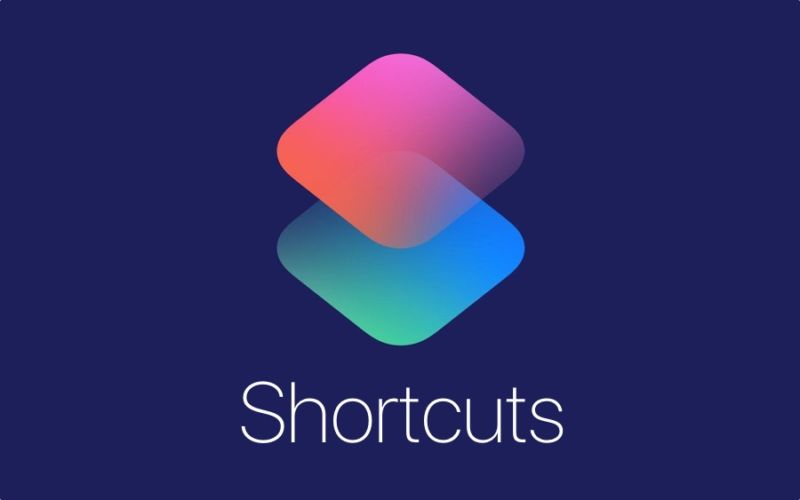
El widget Today View para Shortcuts proporciona una forma rápida de activar Siri Shortcuts. Puedes acceder a la pantalla de la Vista Hoy y tocar el botón del atajo que quieras usar, sin tener que iniciar la aplicación Atajos.
Si utilizas el widget Accesos directos pero te parece que está demasiado lleno o no puedes acceder a tus accesos directos más frecuentes sin pulsar la opción ‘Mostrar más’, entonces este tutorial te será muy útil. En este tutorial te mostramos cómo puedes reorganizar los botones de los accesos directos del widget Accesos directos y también cómo puedes eliminar algunos accesos directos del widget, así que vamos a ello.
Puedes personalizar el widget Atajos accediendo a la página Personalizar. Para ello, sólo tienes que acceder a la aplicación «Vista actual de accesos directos» y pulsar en «Mostrar más». A continuación, desde la parte inferior del widget, toca la opción «Personalizar en los accesos directos».
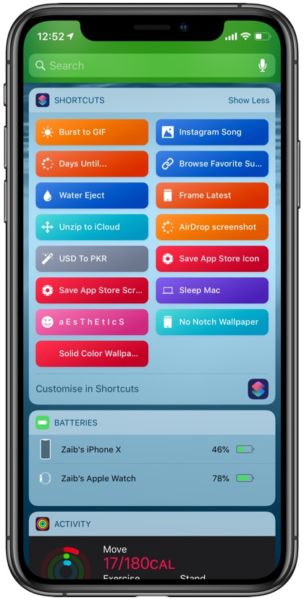
Esto lanzará la página de personalización, que le permite cambiar la disposición de los botones del widget Atajos y eliminar los atajos que no utiliza a menudo. Para mover los Accesos directos, agarra el botón de mover (el que tiene tres líneas) y arrastra el acceso directo hacia arriba o hacia abajo.
Recuerda que los primeros cuatro atajos de esta lista siempre aparecerán en el widget sin necesidad de pulsar la opción Mostrar más, así que pon tus atajos más usados en las cuatro primeras posiciones. Una vez que hayas colocado cuatro widgets que siempre quieres ver incluso en el widget colapsado, organiza el resto de los atajos en función de dónde quieres verlos en el widget.
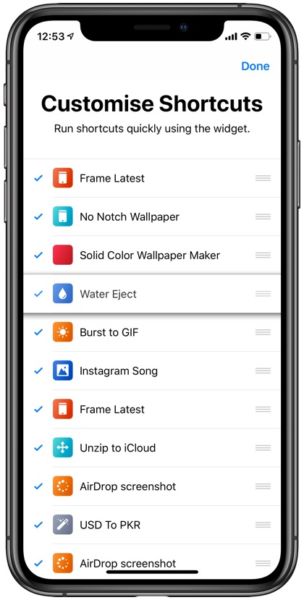
El siguiente paso es eliminar los atajos de Siri que no quieres ver en el widget en absoluto. Puedes ocultar ciertos widgets tocando en el nombre del widget. Cuando lo hagas, la marca de verificación junto a él debería desaparecer. Los atajos que no tengan una marca de verificación no se mostrarán en el widget en absoluto, pero seguirán siendo accesibles a través de la aplicación Atajos.
Así es como se pueden reorganizar o eliminar fácilmente los atajos del widget Atajos. Si están interesados, entonces asegúrense de revisar nuestra reciente cobertura de Siri Shortcuts en los enlaces de abajo.
- Crear fondos de pantalla de color sólido con este atajo de Siri
- Cómo descargar vídeos de YouTube para verlos sin conexión en el iPhone
- Cómo programar los atajos de Siri
- El atajo inteligente de Siri te permite expulsar agua de la parrilla de altavoces del iPhone
Nube de tags: Temas relacionados: guía , Cómo , atajos , Atajos de Siri , consejos , vista de hoy , tutorial , widgets

Marcos Robson es redactor autónomo de Tech&Crumb y redacta los temas de seguridad, privacidad, libertad de información y cultura hacker (WikiLeaks y criptografía). Actualmente trabaja en en Nueva York (Wired).






